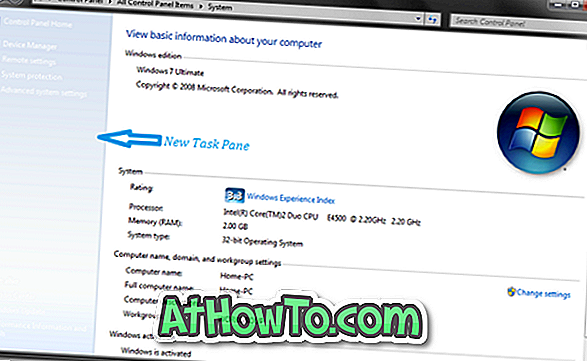Када отворите дијалог Штампање из апликације у оперативном систему Виндовс 10, дијалог Штампа приказује све повезане штампаче. Поред физичких штампача, дијалог такође приказује виртуелне штампаче као што су Мицрософт Принт у ПДФ и Мицрософт КСПС Доцумент Вритер.
Као што вероватно већ знате, Мицрософт Принт у ПДФ вам омогућава да сачувате документе као ПДФ датотеке. Слично томе, Мицрософт КСПС Доцумент Вритер вам омогућава да сачувате датотеку у ОпенКСПС формату документа (.окпс). Постоји посебан програм под називом КСПС Виевер уграђен у Виндовс 10 за отварање .окпс докумената.
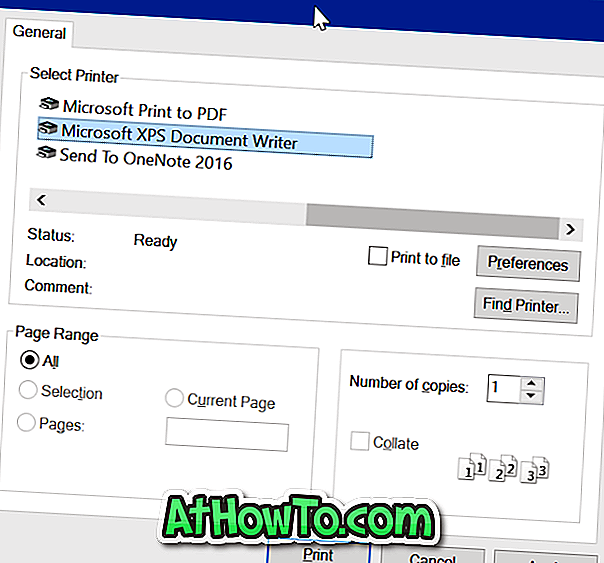
ОпенКСПС документ је мање познати формат документа јер већина корисника преферира употребу ПДФ-а за спремање и дијељење докумената. Ако такође не користите ОпенКСПС формат документа или не чувате документе у .окпс формату на рачунару, можете да размислите о уклањању уноса Мицрософт КСПС Доцумент Формат из дијалога Принт.
Виндовс 10, као и раније верзије, вам омогућава да лако уклоните ставке из дијалога Принт. У ствари, постоји одредба да се у потпуности искључи Мицрософт КСПС Доцумент Вритер функција.
Пратите упутства у једном од доле наведених метода да бисте искључили или уклонили Мицрософт КСПС Доцумент Вритер у оперативном систему Виндовс 10.
Метод 1 од 3
Уклоните Мицрософт КСПС Доцумент Вритер из дијалога Принт
Корак 1: Отворите апликацију Подешавања тако што ћете кликнути на икону зупчаника у крајњем левом окну Старт менија или истовремено притиснути Виндовс лого и И тастере.
Корак 2: У апликацији Поставке идите на Уређаји > Штампачи и скенери . Сада би требало да видите све повезане штампаче и скенере, ако их има. У одељку Принтерс анд Сцаннерс (Штампачи и скенери), међу осталим уносима ћете видети и ставку Мицрософт КСПС Доцумент Вритер.
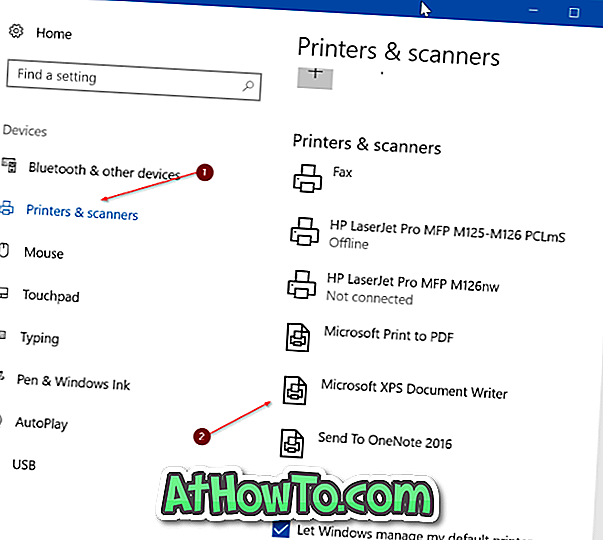
Корак 3: Кликните на ставку Мицрософт КСПС Доцумент Вритер да бисте видели Отвори ред чекања, Управљај и Уклони унос уређаја.
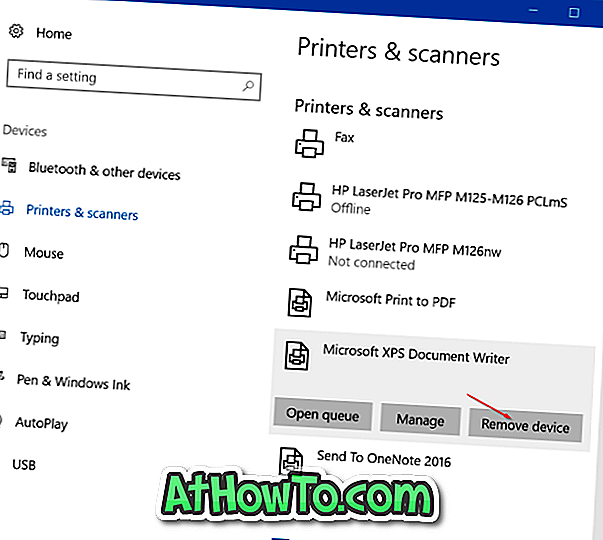
Корак 4: Коначно, кликните на Уклони унос уређаја . Кликните на дугме Да када се прикаже порука "Да ли сте сигурни да желите да уклоните овај уређај?" Да бисте уклонили унос Мицрософт КСПС документа из дијалога Штампање у оперативном систему Виндовс 10.
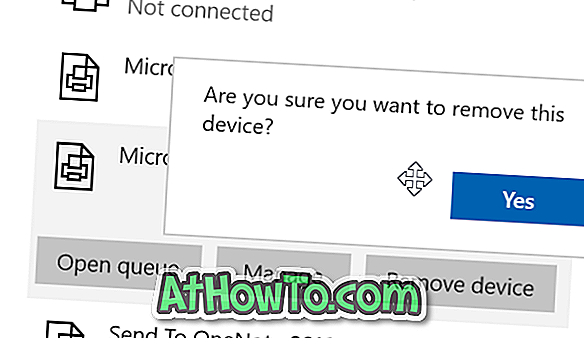
Метод 2 од 3
Потпуно уклоните Мицрософт КСПС Доцумент вритер из Виндовса 10
Ако желите да потпуно уклоните функцију Мицрософт КСПС Доцумент Вритер из оперативног система Виндовс 10, молимо Вас да попуните наведена упутства у наставку.
Корак 1: У пољу за претрагу Старт / трака задатака откуцајте аппвиз.цпл, а затим притисните тастер Ентер да бисте отворили прозор Програми и функције. Такође можете да отворите Програми и функције са контролне табле.
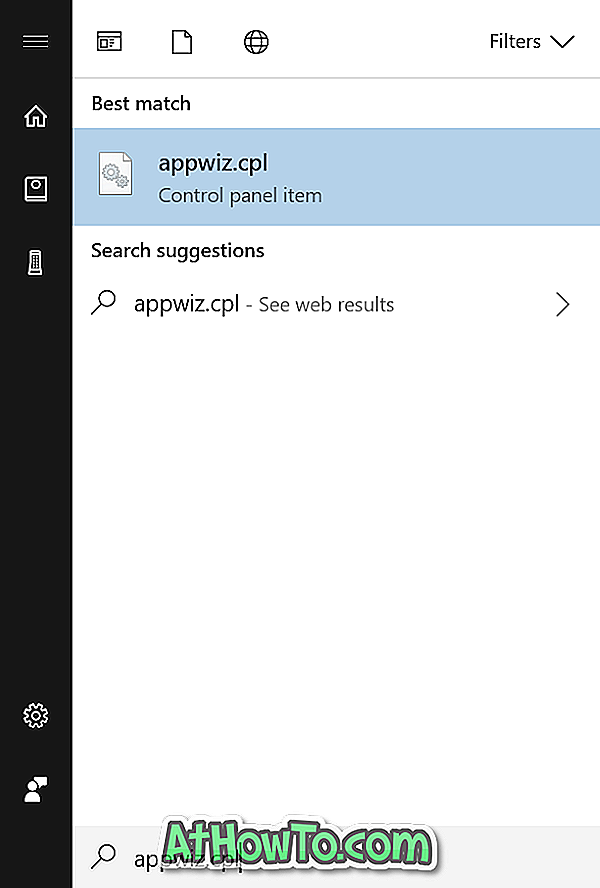
Корак 2: У левом окну прозора кликните на Укључи или искључи функције за Виндовс .
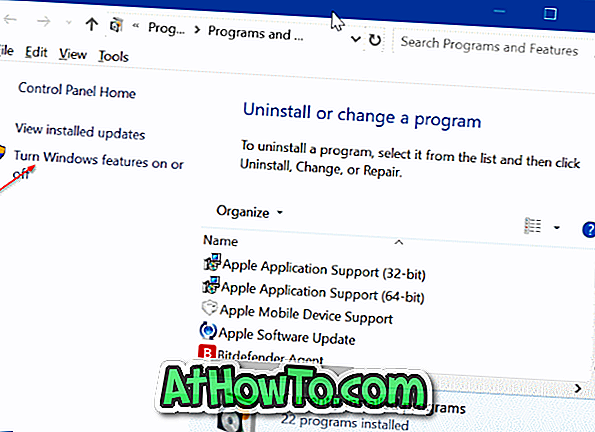
Корак 3: У приказаном прозору, опозовите избор у пољу за потврду поред Мицрософт КСПС Доцумент Вритер . Кликните на дугме У реду .
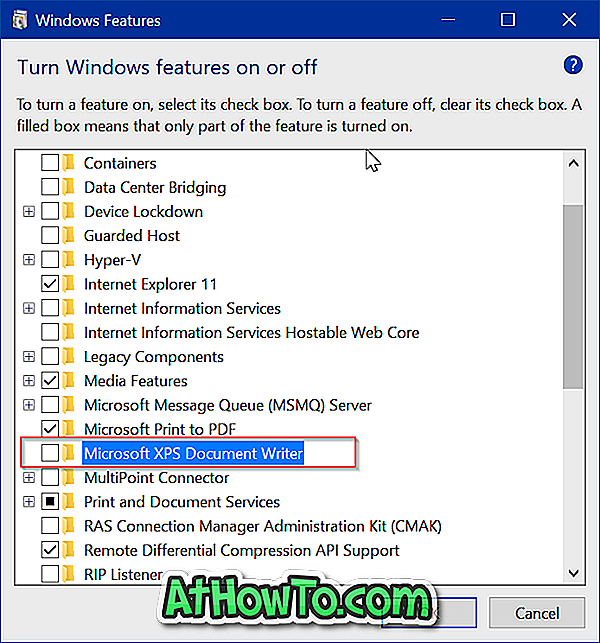
Видећете поруку „ Виндовс довршене тражене измене “ када је функција искључена.
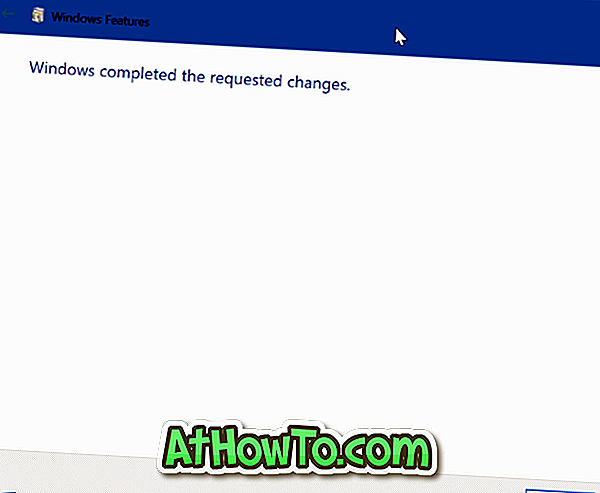
Имајте на уму да одавде можете да искључите или уклоните КСПС прегледач. Искључите КСПС прегледач да бисте уклонили функцију.
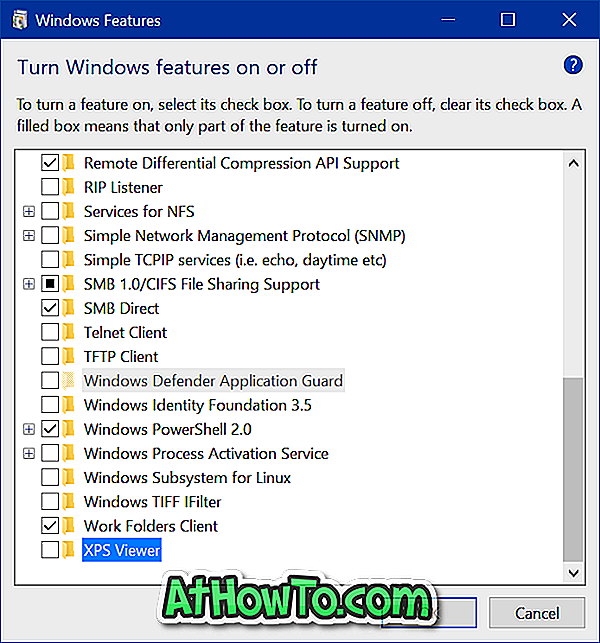
Метод 3 од 3
Уклоните Мицрософт КСПС Доцумент Вритер користећи било који програм
Корак 1: Отворите било који класични програм за уређивање текста као што је Нотепад или ВордПад. Ми користимо Нотепад у овом водичу, али можете да користите ВордПад или било који други програм који вам омогућава да штампате.
Корак 2: Када се програм покрене, истовремено притисните тастере Цтрл и П да бисте отворили дијалог Принт. Алтернативно, можете да кликнете на мени Датотека, а затим на опцију Штампање да бисте је отворили.
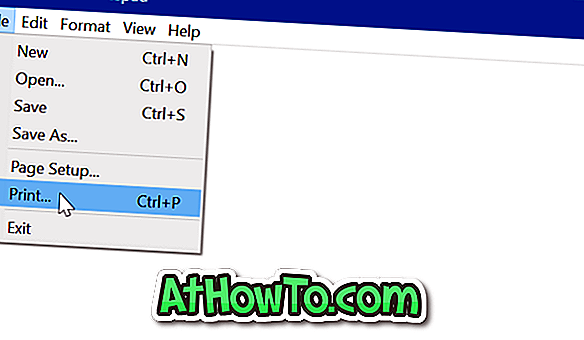
Корак 3: У одељку Селецт Принтер (Избор штампача) видећете ставку Мицрософт КСПС Доцумент Вритер међу осталим уносима штампача.
Корак 4: Кликните десним тастером миша на ставку Мицрософт КСПС Доцумент Вритер, а затим кликните на опцију Делете да бисте је уклонили из дијалога Принт. Кликните на дугме Да када видите дијалог за потврду да бисте довршили операцију. На крају кликните на дугме Примени да бисте сачували промене.
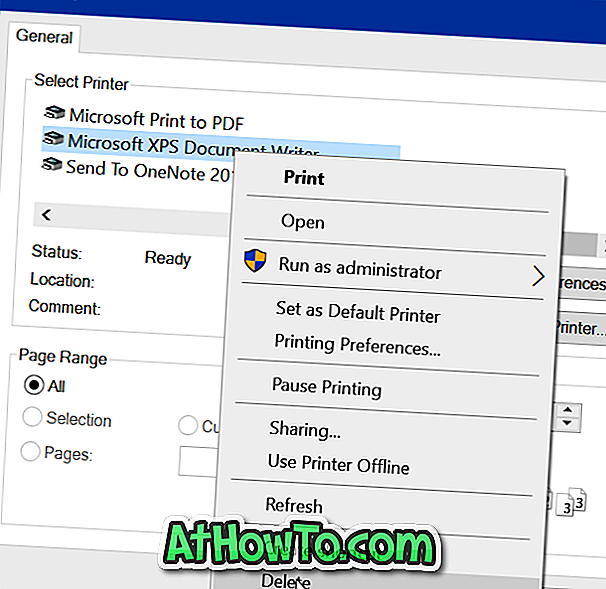
Ова акција ће уклонити ставку Мицрософт КСПС Доцумент Вритер из дијалога Принт за све програме.
Можда бисте желели да прочитате и како да инсталирате и подесите Ви-Фи штампаче у Виндовс 10 водичу.